Ako zmeniť pozadie v PowerPointe 2019

Naučte sa, ako jednoducho zmeniť pozadie v PowerPointe 2019, aby vaše prezentácie pôsobili pútavo a profesionálne. Získajte tipy na plnú farbu, prechod, obrázky a vzory.
Na prispôsobenie sa referenčnému svetu, ktorý niekedy potrebuje tabuľku s obrázkami, má Word 2013 funkciu, ktorá vám pomôže vytvoriť si vlastnú tabuľku s obrázkami v piatich jednoduchých krokoch!
Pamätajte, že tabuľka s obrázkami nie je potrebná v krátkom dokumente, ale vo veľmi dlhých správach s desiatkami alebo stovkami obrázkov môže čitateľom výrazne pomôcť tým, že poskytne rýchly prístup k očíslovaným údajom. Zoznam obrázkov je ako Obsah okrem namiesto výpis kategórie a obsah dokumentu, vypíše údaje v dokumente a ich popisky.
Otvorte dokument programu Word 2013 s niekoľkými obrázkami zahrnutými v dokumente. Kliknutím na spodok dokumentu presuňte kurzor pod nadpis posledného obrázku a potom stlačením Ctrl+Enter vytvorte zlom strany.
Napíšte Tabuľka obrázkov a použite štýl Nadpis 1 na odsek (na karte Domov v skupine Štýly).
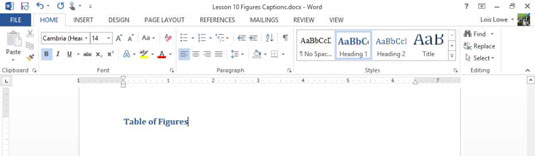
Stlačením klávesu Enter začnite nový odsek pod textom, ktorý ste práve napísali, a potom vyberte Referencie → Vložiť tabuľku obrázkov.
Otvorí sa dialógové okno Tabuľka obrázkov.
Zrušte začiarknutie políčka Použiť hypertextové odkazy namiesto čísel strán a potom kliknutím na tlačidlo OK vložte tabuľku s obrázkami.
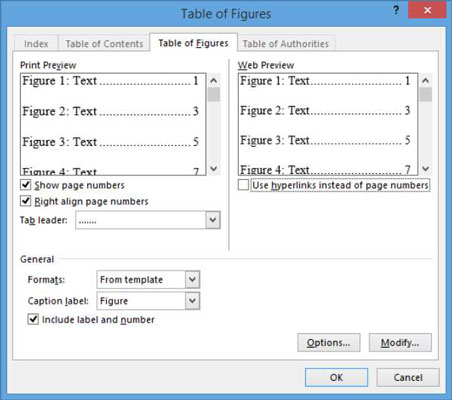
V dokumente sa objavuje tabuľka s obrázkami, ktorá čitateľom zobrazuje zoznam všetkých obrázkov zahrnutých v dokumente, ako aj stručný popis obrázka. Táto tabuľka tiež obsahuje umiestnenie jednotlivých obrázkov v dokumente.

Uložte dokument a zatvorte ho.
Naučte sa, ako jednoducho zmeniť pozadie v PowerPointe 2019, aby vaše prezentácie pôsobili pútavo a profesionálne. Získajte tipy na plnú farbu, prechod, obrázky a vzory.
Excel poskytuje štyri užitočné štatistické funkcie na počítanie buniek v hárku alebo zozname: COUNT, COUNTA, COUNTBLANK a COUNTIF. Pre viac informácií o Excel funkciách, pokračujte.
Objavte efektívne klávesové skratky v Exceli 2013 pre zobrazenie, ktoré vám pomôžu zlepšiť produktivitu. Všetky skratky sú začiatkom s Alt+W.
Naučte sa, ako nastaviť okraje v programe Word 2013 s naším jednoduchým sprievodcom. Tento článok obsahuje užitočné tipy a predvoľby okrajov pre váš projekt.
Excel vám poskytuje niekoľko štatistických funkcií na výpočet priemerov, režimov a mediánov. Pozrite si podrobnosti a príklady ich použitia.
Excel 2016 ponúka niekoľko efektívnych spôsobov, ako opraviť chyby vo vzorcoch. Opravy môžete vykonávať po jednom, spustiť kontrolu chýb a sledovať odkazy na bunky.
V niektorých prípadoch Outlook ukladá e-mailové správy, úlohy a plánované činnosti staršie ako šesť mesiacov do priečinka Archív – špeciálneho priečinka pre zastarané položky. Učte sa, ako efektívne archivovať vaše položky v Outlooku.
Word vám umožňuje robiť rôzne zábavné veci s tabuľkami. Učte sa o vytváraní a formátovaní tabuliek vo Worde 2019. Tabuľky sú skvelé na organizáciu informácií.
V článku sa dozviete, ako umožniť používateľovi vybrať rozsah v Excel VBA pomocou dialógového okna. Získajte praktické tipy a príklady na zlepšenie práce s rozsahom Excel VBA.
Vzorec na výpočet percentuálnej odchýlky v Exceli s funkciou ABS pre správne výsledky aj so zápornými hodnotami.






